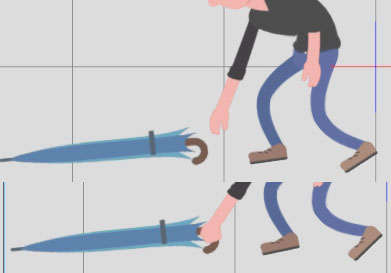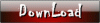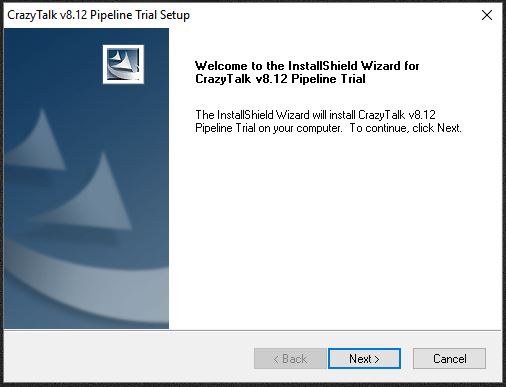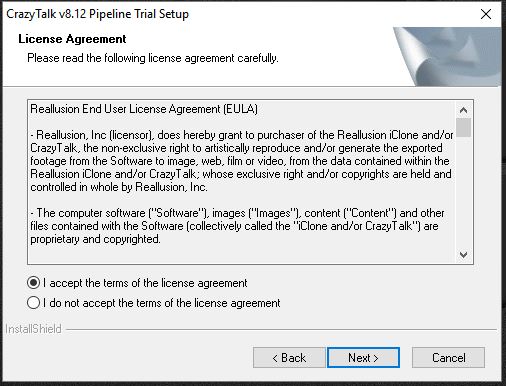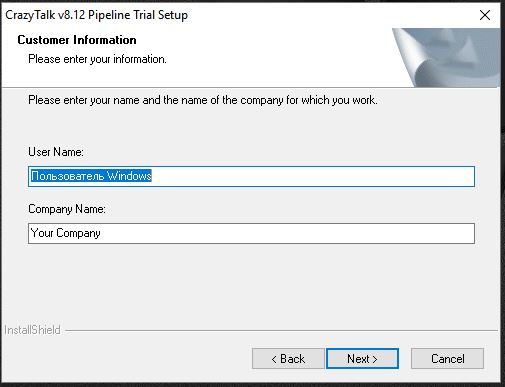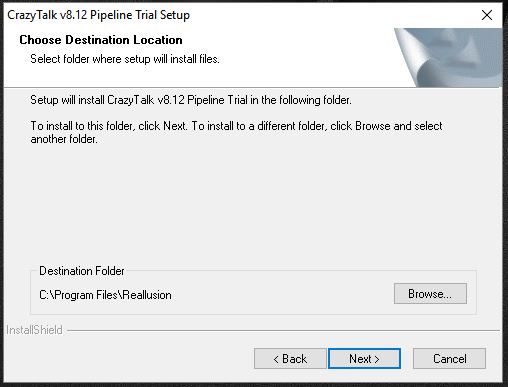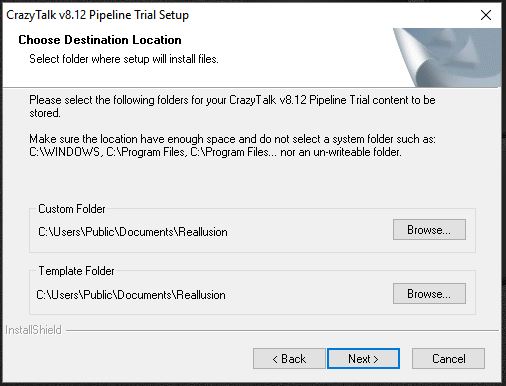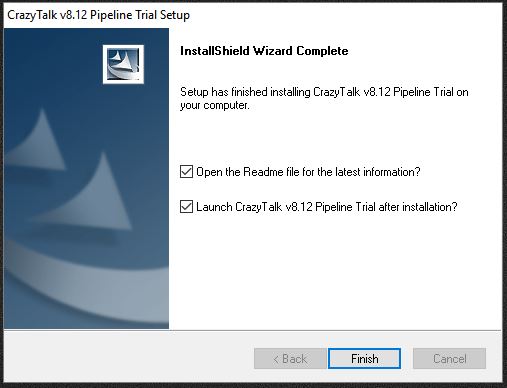В предыдущей статье мы рассмотрели, что такое ключевой кадр, а сегодня создадим небольшой ролик всего 4 секунды, в которой наш персонаж идет, поднимает зонтик , открывает его и продолжает движение. В данном проекте будут задействованы движения из Меню действий, пользовательское движение и смена спрайтов.
Я понимаю, что в этот ролик не идеален, но наша задача смешать движения, а ваша запомнить и сделать лучше.
Для проекта сценарий такой.
- Персонаж идет до середины сцены. Задействуем движение из Меню действий – Walk (2L). Для того чтобы дойти до середины сцены Walk (2L) применяем дважды, как это сделать смотрим здесь.
- Нагибается и берет зонтик. Делаем самостоятельное движение, при этом меняем спрайт кисти которой персонаж берет предмет.
- Встает, открывает зонтик. Делаем самостоятельное движение и заходим в меню действий для зонтика и нажимаем открыть.
- Персонаж с зонтиком идет к дальше. Выравниваем зонтик и активируем Walk (2L).
Первое действие обычно проходит хорошо, а при создании второго происходит небольшой казус. Вы делаете наклон актера – все ОК, а при воспроизведении актер начинает наклон к зонтику при первых шагах к нему и мы видим весьма удручающее зрелище. Вот теперь вспоминаем о ключевом кадре.Открываем Timeline, передвигаем движок на 40 кадр, обратите внимание на Motion – Walk (2L), движение еще не закончилось. Далее дважды кликаем левой кнопкой мыши в Transform или нажимаем


С помощью 2D Motion Key Editor делаем наклон и на кадре когда персонаж касается зонтика, меняем спрайт кисти руки на сжатую ладонь.
Я применил зонтик как реквизит, а ни как аксессуар и для того что-бы предмет прилип к ладони нажимаем Link . Третье действие не сильно отличается от второго, следите за положением зонтика и кисти руки. Приступая к четвертой части проекта кто не помнит, читаем Remove Motion , Использование функции Align , Blending Motions . Повторять я не буду, что уже есть, переходите по ссылкам и читайте, что непонятно то задаем вопрос и будем разбираться.
Проект для изучения вы можете скачать с Яндекс диска.
Скачать
Views All Time
4437
Views Today
3
Просмотров: 2219
| Введение |
| Собираем фото и видео |
| Редактируем файлы |
| Фоторедакторы |
| Анимация |
| Видео и Аудиоредакторы |
| Создаем клипы |
| Из фото и видеофайлов |
| С вебкамеры |
| Создаем свой фильм |
| AVS Video Editor |
CrazyTalk — всё, что вам нужно для того, чтобы создавать разговор актеров, персонажей и объектов! В общем, просто
превосходная программа для создания любых анимированных персонажей и оживления ваших фото! Пусть ваши друзья заговорят с
фотографий! Создайте виртуальных оживлённых актеров с цифровых фото, добавляя к Вашим проектам мультимедиа!
Используйте CrazyTalk в: видео редактировании, домашнем кино, семейных фотоальбомах и других мультимедийных проектах.
CrazyTalk — мощный инструмент для оживления цифровых фотографий людей и животных. Самая подходящая прога, если тебе хочется
над кем-нибудь подшутить или приколоться. Загоняешь в CrazyTalk исходное изображение, указываешь с помощью ключевых точек
месторасположение глаз, рта и носа, очерчиваешь овал лица и можешь приступать к свободному творчеству. Полет твоей фантазии
практически ничем не ограничен! Во-первых, ты можешь заставить лицо на фотке произносить нужную тебе речь, вполне п
равдоподобно шевеля при этом губами. Во-вторых, специальный блок эмоций CrazyTalk поможет тебе сделать так, чтобы твой
виртуальный персонаж по ходу произнесения речи в нужных местах улыбался, хмурился или корчил рожи.
Домашняя страничка: www.reallusion.com
Интерфейс: Русский
Система: Windows XP и выше
Как заставить говорить фотоперсонажи?
В верху жми МОДЕЛЬ а потом с лева на мордашку с улыбкой Загружаем выбранное фото. Открывается окно с инструментами.
Цветовая коррекция — Здесь вы можете обрезать фото, произвести коррекцию света, жмем далее
Авто расстановка точек — вот здесь будьте внимательны, точки должны быть расставлены правильно, иначе ваш персонаж может
заговорить и животом. Если лицо персонажа маленькое, то нажмите + для увеличения. Расставили точки — жмем далее
Профиль лица — Поэкспериментируйте и выберете свой стиль. Жмем ОК
Появится основное окно. Вы в любой момент сможете изменить настройки, нажимая слева на панели соответствующие кнопки.
Далее жмем вверху кнопку СЦЕНАРИЙ
Здесь вы можете выбрать эмоции, с каким ваш персонаж говорить выш текст. Теперь о тексте, Который можно вставлять
несколькими способами
1. Жмем на красный кружок на панели эмоций, откроется окно звукозаписи, можете наговорить через микрофон свой текст
2. Жмем на кнопку Т, откроется панель Text-To-Speech, выбираете движок и жмете ОК, откроется окно редактора текста, где
выбираете режим, уровень, тон, скорость. Для проговаривания русского текста, набранного русскими буквами нужно установить
русский речевой движок (он ставится для разных читальных программ).
Набор Русских речевых движков можно скачать отсюда
3. Жмем на следующую кнопку в виде папки, и выбираете ваш аудиофайл, записанный в MP3 или wav
И наконец по желанию можете вставить фоновый звук, нажав на кнопку скрипичный ключ
Как сохранить анимацию в видеофайл?
Жмем вверху основного окна кнопку ВЫВОД, справа в открывшемся окне ВИДЕО
Далее выбираем Формат. Я вам настоятельно рекомендую выбрать MP4, который потом всегда можно будет отформатировать в
нужный вам формат, тот же AVI
Дальше настраиваем вывод, Ставим фактический размер и указываем размер фото, частоту кадров лучше оставить по умолчанию — 30
Скачиваем одим файлом с Яндекс.Диск
(Размер: 122 МБ)
Инструкция по установки и описание внутри архива
Скачиваем по частям по прямой ссылке
CrazyTalk.part1 (Размер: 65 МБ)
CrazyTalk.part2 (Размер: 57.4 МБ)
| Ващи отзывы, вопросы и предложения по программе вы можете высказать на форуме |
 |
Гостевая книга

интересной софтинкой. Ее название — Crazy Talk (то бишь «сумасшедший
разговор» в дословном переводе). Данная программа предназначена для
создания анимированных роликов, имитирующих мимику разговора человека с
соответствующим звуковым сопровождением. Если быть более точным, то она
позволяет «заговорить» любому человеку на любой фотографии, да не просто
заговорить — а произносить целые фразы или речь, специально заранее
записанную вами для этого. В процессе повествования наш «подопытный»
будет не просто хлопать ртом, а сможет корчить гримасы, выражать улыбку
или гнев — все как в реальной жизни. Качество такого ролика будет
средненьким (так что даже не думайте шантажировать кого-нибудь
сказанными им же словами), но для простой шутки и этот «прикол» вполне
сгодится.

здорово звучали бы следующие слова с уст вашего начальника: «Дорогой
Вася (Дима и др…), Вы являетесь очень ценным работником для нашей
фирмы, и руководство решило утроить вашу зарплату, а также купить Вам от
фирмы специально к отпуску туристическую путевку на Майами- бич»
(неплохо размечтался, не так ли?!:). Такой видеоролик нам вполне будет
по силам с помощью программы Crazy Talk. Кроме того, Crazy Talk позволит
вам создать говорящий образ любого животного (слабо домашнего хомяка
научить петь или произносить тосты?!). А это уже гораздо более серьезно,
чем говорящий человек (за подобные достижения могут и Нобелевскую
премию присудить:)). Анимированные ролики, созданные программой, можно
будет сохранить в мультимедийные файлы с расширением *.avi и проигрывать
на любом видеоплейере (например, Jet Audio). Программа Crazy Talk
проста в освоении, и овладеть основами работы с ней может даже ребенок.
Итак,
что же нам нужно для создания столь замечательной шутки? Во-первых,
сама программа Crazy Talk (взять ее можно на www.reallusion.com); во-
вторых — фото любимого начальника или другого «подопытного» в
оцифрованном виде (чем крупнее — тем лучше), в-третьих — наличие
компьютера, юмора и немного терпения. Для начала немного познакомимся с
графическим интерфейсом Crazy Talk поближе. Основное окно программы
оформлено весьма красочно и интересно. Здесь нас больше всего интересуют
следующие закладки: Getting Started (помощь к программе в анимированных
картинках), Crazy Talk File Manager (файловый диспетчер программы),
Create a Talking Image (создать говорящий образ), Create a Talking
Message (создать речевое сообщение). Для получения свежих подсказок в
углу главного рабочего окна программы можно активировать функцию
ежедневной помощи Tip of The Day (совет дня). Здесь в доступной форме
разработчики показали все тонкости работы с Crazy Talk, что теоретически
должно помочь пользователю при ее освоении. Кроме того, данная версия
программы комплектуется весьма обширным help’ом для изучения работы с
Crazy Talk и ее полного освоения (его можно найти через меню Пуск).

поближе с менеджером файлов Crazy Talk. Он представляет собой окно с
двумя основными закладками: Image (образы) и Message (речевые
сообщения), а также с плейером для просмотра готовых говорящих образов. В
файловом менеджере Crazy Talk в разделе Image возможен выбор готового
изображения с уже настроенной анимацией водеоролика из нескольких
доступных: бульдог, некто Компьютермэн, действующий президент
Соединенных Штатов, Эйнштейн, Пикассо, робот, морская свинка и несколько
других персонажей. Здесь же, в файловом менеджере, в разделе Message
возможен выбор нескольких готовых текстовых фраз для любого из
вышеперечисленных образов. Для просмотра образа самог анимированного
видеоролика и прослушивания его речевой фразы в файловом менеджере есть
свой миниатюрный плейер. Выберите нужный образ, желаемое сообщение и
просто нажмите кнопку PLAY на консоли плейера — тотчас начнется
воспроизведение готового ролика (честно говоря, смотреть на это без
улыбки и смеха просто невозможно).

анимированного ролика предвижу у читателя здоровое желание самому
создать подобную пародию на кого-либо. Что ж, примемся за дело! Для
этого заходим в раздел программы Create a Talking Image (создать
говорящий образ) и выбираем нужное из появившегося меню. А предлагают
нам здесь создать новый «подопытный» образ из любого файла (фотографии) в
формате *.jpg или *.bmp; изменить уже готовый графический образ из уже
имеющихся в базе; создать говорящий образ с любой графической картинки,
оцифрованной сканером; создать образ с фотографии, принятой с цифрового
фотоаппарата (весьма полезная функция для владельцев таких фотокамер). К
сведению читателей, программа поддерживает TWAIN-драйверы совместимых
устройств, а также импорт и экспорт в разные форматы. Нас же в большей
степени интересует первый пункт меню — создание нового образа из
графического файла. Находим в меню проводника фото любимого начальника и
выбираем его для дальнейших издевательств. Дальше все просто: на
представленной фотографии вы увидите искусственно созданную программой
маску-сетку, состоящую из ключевых точек и линий, соединяющих точки.
Маска состоит из общего овала лица, носа, рта, бровей, глаз и щек.
Соответственно каждый элемент лица состоит из ключевых точек и линий, их
соединяющих. Эти элементы в процессе редактирования нам предстоит как
можно лучше подогнать к параметрам лица. Теперь приступайте к
редактированию. Постарайтесь плотно пригнать эту маску по размерам в
форме лица. Для этого мышкой можно смещать сами части лица, а также их
ключевые точки в стороны (в соответствии с ними будут смещаться и линии
маски). Таким образом вы сможете очень точно «подогнать» параметры маски
к размерам лица любого человека или животного: брови, нос, рот, щеки и
другие части лица. В этом процессе вам очень помогут кнопки изменения
параметров маски, расположенные на панели инструментов (здесь есть
возможность наклона маски в любую сторону, ее увеличения/уменьшения,
смещения маски, раздельное изменение положения и параметров носа и
других частей лица, изменение цвета маски для лучшего контраста с
фотографией и многие другие настройки). Для предварительной оценки
правильности подгона маски в левом углу окна Crazy Talk можно увидеть
пиктограммы с мимикой различных выражений лица. При нажатии на эти
кнопки маска оживает — поднимает брови, улыбается, моргает веками и
принимает другие выражения лица (при этом вы сможете оценить результаты
наложения маски визуально). Также для просмотра правильности подгонки
маски можно выбрать функцию Preview из свитка в меню Control. При выборе
этой функции ваш подопытный объект действительно заговорит со сменой
мимики лица (убедитесь в правильности подгонки маски). В любом случае
подгонку следует делать как можно точнее.

интересует сохранение образа в файл какого-либо популярного формата. Для
этого открываем закладку File -> Safe As и сохраняем настроенный
образ в файл с расширением *.bmp либо *.jpeg (в последнем случае следует
выставить битрейт конвертирования образа). После сохранения образ
должен появиться в базе файлового менеджера программы при ее визуальном
просмотре. Если вы хотите просмотреть настроенное изображение, то
откройте образ в плейере Crazy Talk и выберите любое голосовое
сообщение. Нажмите PLAY и просмотрите ролик во всей красе. Если вас
что-либо не устроит в процессе воспроизведения, то просто откройте
созданный вами образ на редактирование и исправьте ошибки подгонки
маски. Итак, вы получили говорящий графический образ любимого
начальника.
И все бы хорошо, да только по умолчанию в Crazy Talk
есть всего несколько голосовых сообщений, да и те сделаны только на
английском языке. Так исправим же этот недостаток! Для создания нового
речевого сообщения (например: ХАВАЙСЯ Ў БУЛЬБУ!:)) вернемся на главную
страницу Crazy Talk и выберем пункт Create a Talking Message (создать
говорящее сообщение). Далее в меню нам предложат несколько доступных
вариантов: Record your Talking Message (запись вашего нового сообщения c
аудиовхода компьютера), Create Talking Message from an audio file
(создать сообщение из готового аудиофайла в формате WAF), Enhance an
existing Talking Message (изменить готовое сообщение), Import Talking
Message direct from an external digital camera (импорт записанного
сообщения с фотокамеры) и, наконец, самый интересный вариант — Create
Talking Message from Text (создание сообщения с напечатанного текста) —
для этой функции на вашем компьютере должна быть установлена голосовая
библиотека TTS (скачивается отдельно). Самый простой способ получить
нужный вам речевой аудиофайл — просто записать его с микрофона и
сохранить в формате *.WAV (благо Crazy Talk позволяет это сделать).
Также можно просто открыть уже готовый звуковой файл. В любом случае
каким бы способом вы далее ни поступили и откуда бы ни взяли нужный
аудиофайл, смысл всех дальнейших действий сводится к одному. Необходимо
произвести конвертирование вашего аудиофайла в понимаемый программой
формат с расширением *.tps. Делается это просто: выбираем файл, в меню
File -> Safe As указываем нужный битрейт конвертирования (отличное
качество, среднее качество и нормальное качество), нажимаем кнопку
предварительного прослушивания (Prewiew), убеждаемся в приемлемости
этого самого качества, жмем ОК. Далее как-нибудь обзываем наш новый
аудиофайл и сохраняем его в базе данных программы. Созданный файл с
расширением *.tps будет виден в файловом менеджере программы. Теперь вы
можете прослушать данное сообщение с любым понравившимся образом на
встроенном плейере Crazy Talk. Примечательно, что программа сама
подбирает мимику лица к каждой произносимой букве и слову сообщения
(попробуйте прослушать записанное сообщение из уст босса или сотрудника —
вот смеху-то будет!).
Следующий этап обработки — конвертирование
получившегося говорящего образа в наиболее популярный для
воспроизведения файловый формат. Кликнув по сохраненному файлу в
проводнике Windows, вы сможете попасть в Crazy Talk Expression Editor
(экспресс-редактор программы). Попасть сюда можно также непосредственно
по ссылке на панели Пуск. Данное окно программы, помимо основных своих
свойств по редактированию звука и изображения, позволяет производить
конвертирование созданного говорящего образа в наиболее распространенные
мультимедиаформаты (*.AVI, *.BMP или *.WAV). Для конвертирования
выберем нужный нам образ, отыщем пункт меню Export Media File и кликнем
по его пиктограмме. Произойдет экспортирование файла и появится окно,
где нам предложат выбрать нужный файловый формат, частоту смены кадра и
размер картинки. Далее программа поинтересуется о желаемом для
пользователя формате сжатия полученного файла и метода его обработки
(доступны DivX-, XVid- и MPEG-кодеки). По окончании экспорта говорящего
образа вы получите для просмотра файл в одном из наиболее популярных
мультимедиаформатов, доступный для проигрывания на любом плейере. В
дополнение ко всему вышесказанному замечу, что для ускорения работы с
Crazy Talk имеется поддержка горячих клавиш (о них можно почитать в
help’е), что хорошо помогает при долгой работе с программой.
Ну вот и
все! Голосовое сообщение и визуальный образ нами созданы — теперь в
самую пору показать этот «шедевер» сотрудникам, начальству (при наличии у
последнего юмора) или друзьям. После конвертирования вашего
произведения искусства в файл AVI-формата с ним можно познакомить любого
желающего путем запуска на обычном мультимедиаплейере (хотя бы на
Windows Media Player). Как показать ваше творение искусства всему миру?
Проще простого! Для этого в Crazy Talk имеется свой отлаженный механизм.
Программа позволяет создавать из ваших образов поздравительные открытки
и посылать их любому адресату в формате HTML. Адресат получит
динамическую страницу HTML с изображениями, анимацией, речью и музыкой. В
создании подобной странички вам помогут пункты меню Send a Crazy Card и
Send a Crazy Talk Messenger. Здесь возможно выбрать различные рамки для
оформления открытки (достаточно красивые и интересные). Думаю, что с
этими функциями меню вы сможете разобраться самостоятельно, благо их
настройка совсем не сложна.
Итог
Программа
действительно хороша. Она умеет создавать анимированные говорящие
образы, позволяет просматривать результат содеянного и производить
конвертирование полученного ролика в наиболее популярные сегодня форматы
мультимедиафайлов, а также в формат HTML-страницы. Crazy Talk способен
здорово поднять настроение вам и боссу (разумеется, при умелом и
осторожном обращении с программой:)), а также создать смешную пародию на
ваших знакомых и друзей. Главное в этом деле — не перестараться с
«шуткой», чтобы вас правильно поняли. Кроме того, с помощью данной
утилиты вы запросто сможете научить разговаривать домашнего хомяка,
собаку или любое другое животное (что само по себе уже неплохо). А на
сегодня и все. До новых встреч.

-
-
March 16 2015, 03:23
- Дети
- Птицы
- Рукоделие
- Cancel
Автор — Jorjorych. Это цитата этого сообщения
Эти уроки для шестой версии, но помогут разобраться и в седьмой.
Ещё_(подсказала Татьяна Волкова-Литвинова):
На английском ищите на ютубе — много.
У меня смотрите тут
Скачать программу Crazy Talk
Серия сообщений «Разные советы»:
Часть 1 — Узелки: шарфы и шарфики
Часть 2 — Упражнение «Цапля».
…
Часть 11 — Шпаргалка для вязальщиц!!! Приемы вязания крючком. (описание и видео)
Часть 12 — Выводим пятна десятилетней давности
Часть 13 — Уроки Crazy Talk на русском.Серия сообщений «Упражнения, уроки»:
Часть 1 — Упражнения для развития дикции.
Часть 2 — Программа для создания презентаций PowerPoint 2010
…
Часть 27 — Семь ошибок воспитания, которые мешают детям стать лидерами
Часть 28 — Картинки полезные для зрения
Часть 29 — Уроки Crazy Talk на русском.
Оригинал записи и комментарии на LiveInternet.ru
CrazyTalk
для Windows
Программа для генерирования анимированных персонажей из лиц на фотографиях. Приложение позволяет создавать говорящие объекты, способные выражать эмоции и озвучивать текст.
Что нужно знать о CrazyTalk
Это приложение для создания говорящих персонажей, позволяющее оживлять любое лицо на фото, не ограничивая полет фантазии аниматора. Для интеграции актера в программу нужно загрузить в интерфейс две фотографии и задать ключевые точки на снимке – глаза, губы, уши. После этого произойдет преобразование статического изображения в объемный персонаж.
При желании можно изменить прическу, отредактировать фоновую подложку и добавить аксессуары. Готовый актер может выражать указанные эмоции или озвучивать набранный пользователем текст. От начала процесса выбора исходных точек до генерирования конечного персонажа может пройти всего несколько минут. Благодаря использованию фирменной технологии преобразования лиц Крейзи Толк можно применять не только для того, чтобы подшутить над знакомыми, но и для решения профессиональных задач. Например, в мультипликации.
Crazy Talk 8 Анимация лица
CrazyTalk скачать на ПК можно бесплатно с интерфейсом на английском языке — русская версия не предусмотрена. Правда, период действия пробного периода ограничен 15 днями. После его завершения следует приобрести лицензию, стоимость которой зависит от количества интегрированных аксессуаров и инструментов для макияжа и варьируется от 59 до 199 долларов.
Коротко и ясно:
- произведение 2D и 3D-актеров;
- изменение фона;
- коллекция аксессуаров и макияжных инструментов;
- морфинг объектов;
- обработка скриптов.
Источник: www.softhome.ru
Crazy Talk 5.0 — заставь картинку говорить
Crazy Talk – это замечательный инструмент для анимации людей, животных и других существ. Программа может «оживить» фотографии и картинки, придав им реалистический образ говорящего существа.
Используя Crazy Talk, вы сможете добавить лицам эмоции, вложить в уста речь, не затратив при этом много усилий. На домашней странице программы присутствуют обучающие уроки, которые помогут освоить программу.
Программа очень проста и не требует продвинутых знаний в области анимации.
В состав Crazy Talk входит специальный модуль, позволяющий анимированному персонажу улыбаться или хмурится в нужные моменты. При этом, используя многочисленные настройки, можно добиться реальной мимики лиц. Также присутствует модуль для преобразования текста в речь. Примеры результатов работы программы можно просмотреть тут.
ользователи Skype могут загрузить плагин CrazyTalk for Skype, который будет анимировать выбранную вами картинку и передавать ее вместо вебкамеры в реальном времени.
CrazyTalk Animator3 Обзор программы
Недостатками CrazyTalk являются его высокая стоимость и требовательность к системным ресурсам.
Источник: lifehacker.ru
Обзор программы Crazy Talk
Как я уже говорил, программа crazy talk является развлекательной ежели серьезной прогой для видеомонтажа, но все же эту прогу слепили не просто так и сегодня я покажу ее в деле. Обзор дамы и господа!Обзор! Читайте и смотрите далее.
Похожие статьи:
- 3d Трекинг
- Создание царапин
- Нормализация звука и подавление шума
- Ротоскопинг
- Обзор программы Sony DVD Architect Pro
Не пропустите:
- Обзор программы Bluff Titler DX9
- Обзор программы Particle Illusion
- Создаем эффект «пьяного» голоса
- Обработка midi в FL Studio
- Создаем цензуру в программе Sound Forge
У Вас недостаточно прав для добавления комментариев.
Регистрируемся,а потом можно будет писать.
Источник: nix-studio-edition.ru

Приложение CrazyTalk является уникальным в плане создания 3D графики с огромным набором функций: от создания анимации до прорисовки полигонов любого текстурного файла. Установка CrazyTalk, с которой можно ознакомиться в данной инструкции не отличается особой сложностью и подойдет для большинства пользователей.
Установка CrazyTalk. Инструкция установки по схеме Шаг за Шагом.
Чтобы приступить к установке программы, необходимо скачать инсталляционный файл программы и запустить его, нажав два раза левой кнопкой мышки. После этого перед нами появится первое меню установки с информацией о продукте. Для продолжения нажимаем «Next».
Далее нам предлагают принять лицензионное соглашение компании разработчиков. Прочитав текст соглашения, нажимаем «Next» и переходим в следующее меню установки.
В этом меню необходимо выбрать Имя Пользователя (User Name) и Имя Компании (Company Name). Рекомендуем оставить все по умолчанию и перейти в следующее меню установки с помощью кнопки «Next».
Далее необходимо выбрать место установки программы, чтобы его изменить нажмите «Browse». После выбора папки, нажимаем «Next» для продолжения установки.
В следующем меню предлагается выбрать место установки дополнительных утилит, которые идут в комплекте с установкой данной программы. Рекомендуем все оставить по умолчанию и нажать кнопку «Next» для продолжения.
На этом установка программы CrazyTalk завершена. Чтобы окончить процесс инсталляции, нажмите «Finish».
Установка CrazyTalk. Выводы.
Инструкция по установке CrazyTalk подойдет для всех версий данной программы.
Кроме этой программы вы у нас можете познакомиться с правильной установкой SmoothDraw.
Источник: vip-pk.ru
Программа Reallusion CrazyTalk PRO 6.21.1921.1 — скачать и урок по работе с программой
ПАМЯТКА НАЧИНАЮЩИМ БЛОГЕРАМ
Reallusion CrazyTalk PRO 6.21.1921.1
CrazyTalk 6 Pro
от компании Reallusion — новая обновленная и улучшенная версия программы предназначенная для художников, аниматоров, но при этом доступна в освоении начинающим пользователям для «оживления» в реальном времени статических фотографий с помощью фирменной технологии 3D фото морфинга Facetrix с добалением эмоций, речи, звукового сопровождения, а в этой версии можно добавить элементы лица и еще много другого…
CrazyTalk 6 Pro
— мощный инструмент для оживления цифровых фотографий людей и животных.
Если хочется над кем-нибудь подшутить — программа поможет сделать это эффективно и быстро, для этого достаточно загрузить в CrazyTalk исходное изображение, указывать с помощью ключевых точек месторасположение глаз, рта и носа, очертить овал лица и можно приступать к свободному творчеству. Полет фантазии практически ничем не ограничен!
Можно заставить лицо на фотографии произносить нужную Вам речь, вполне правдоподобно шевеля при этом губами, а в этой версии можно добавить губы, зубы, чтобы идеально соответствовать характеру личности и т.д.
CrazyTalk 6 Pro
можно преобразовать текст в речь. Текст, который вы набираете, произносится картинкой расположенной сбоку. После ввода текста можно создать видео файл, для последующей посылки его своим друзьям или загрузить на мобильник, на YouTube.
CrazyTalk 6 Pro
— все, что вам нужно для того чтобы создавать разговор актеров, персонажей и объектов! В общем просто превосходная программа для создания любых анимированных персонажей и оживления ваших фото! Пусть ваши друзья заговорят с фотографий! Создайте виртуальных оживленных актеров с цифровых фото добавляя к Вашим проектам мультимедиа! Используйте CrazyTalk в: видео редактировании, домашнем кино, семейных фотоальбомах и других мультимедийных проектах.
Специальный блок эмоций CrazyTalk поможет сделать так, чтобы Ваш виртуальный персонаж по ходу произнесения речи в нужных местах улыбался, хмурился или корчил рожи.
Поскольку исходная картинка зачастую не дает достаточной информации для формирования правдоподобных моделей зубов и глаз, программа еще на начальной стадии предлагает обратиться в специальную библиотеку «виртуальных зубов» можно изменять форму виртуальных зубов, чтобы совершенно вписаться в ваш образ. Конечный результат экспериментов по первому Вашему требованию записывается в видеофайл заданного формата, может быть размещен на web странице, послан по e-mail, как заставка в мобильник…
Изменения в данной версии:
— улучшена лицевая сетка (с привязкой к различным типам лица и характера),
— стал возможен импорт Png, Tga, BMP
— добавлены профайлы, стили,
— увеличен на выходе размер ролика 720р и 1080р,
— можно отправлять ролики на YouTube размер видео 320 * 240,
— проигрывание FLV файлов включено по дефолту
— и много других новшеств и упрощений, касающихся анимации персонажей.
Информация о программе:
Операционная система:
Windows® /NT2000/2003/XP/Vista/7
Год выхода:
2010
Версия:
6.21.1921.1
Язык интерфейса:
Английский
Лекарство:
Присутствует
Размер:
87,2 Мб
CrazyTalk — это мощный инструмент для «оживления» в реальном времени фотографий людей и животных, с помощью фирменной технологии 3D фото морфинга, с добавлением эмоций, речи, звукового сопровождения. CrazyTalk является идеальным решением для всех тех, кому нужен простой анимационный инструмент, дающий быстрые и качественные результаты. Работать с программой могут даже начинающие пользователи.
.
Этой программой можно с легкостью анимировать лицо на фотографии и заставить его «говорить». После анимации фото, у человека на фотографии появляется достаточно реалистичные движения рта, глаз и даже мимика лица.
Полностью оправдывая свое название, программа «CrazyTalk» дает возможность создавать говорящих персонажей, причем наделять голосом можно даже тех, кто в жизни не заговорит никогда, например животных. Для работы с программой необходима одна фотография и аудиофайл с записанной речью. CrazyTalk позаботится о том, чтобы лицо на снимке ожило. Она создаст анимацию движений губ, синхронизируя их с аудиофайлом. Кроме того, можно вручную корректировать мимику, например заставить персонажа хмуриться, плакать, улыбаться или смеяться.
CrazyTalk может преобразовать текст в речь. Текст, который вы набираете, произносится картинкой расположенной сбоку. После ввода текста можно создать видео файл, для последующей посылки его своим друзьям, загрузить на мобильник или на YouTube.
Если хочется над кем-нибудь подшутить — программа поможет сделать это эффективно и быстро, для этого достаточно загрузить в CrazyTalk исходное изображение, указать с помощью ключевых точек месторасположение глаз, рта и носа, очертить овал лица и можно приступать к свободному творчеству. Полет фантазии практически ничем не ограничен!
Специальный блок эмоций CrazyTalk поможет сделать так, чтобы Ваш виртуальный персонаж по ходу произнесения речи в нужных местах улыбался, хмурился или корчил рожи. Поскольку исходная картинка зачастую не дает достаточной информации для формирования правдоподобных моделей зубов и глаз, программа еще на начальной стадии предлагает обратиться в специальную библиотеку «виртуальных зубов» можно изменять форму виртуальных зубов, чтобы совершенно вписаться в ваш образ.
Создавайте виртуальных оживленных актеров с цифровых фото добавляя к Вашим проектам мультимедиа! Используйте CrazyTalk в: видео редактировании, домашнем кино, семейных фотоальбомах и других мультимедийных проектах.
CrazyTalk — это все, что вам нужно для того чтобы создавать анимацию разговора актеров, персонажей и объектов!В общем просто превосходная программа для создания любых анимированных персонажей и оживления ваших фото! Пусть ваши друзья заговорят с фотографий!
Конечный результат экспериментов по первому Вашему требованию записывается в видеофайл заданного формата и может бать размещен на web странице, послан по e-mail, как заставка в мобильник…
Возможности:
Трансформация статичных изображений в анимированные.
Преобразование текста в речь
Автоматическая аудиосинхронизация движения губ.
Построение сцены и контроль анимации во временной шкале.
Использование системы камер и кадрирование изображения.
Экспорт готового видео в различных форматах, включая AVI, MPEG-4, RM, WMV, NTSC, PAL.
Публикация файла на YouTube.
И многое другое……
Особенности Pipeline:
Photo to 3D Head
Photo to 2D Head
Face Puppet Profile
Auto Motion
Auto Audio Lip-sync
Full Timeline Editing
Content Resource
Export to iClone 6
Reallusion CrazyTalk v5.0 PRO Rus
CrazyTalk — всё, что вам нужно для того, чтобы создавать разговор актеров, персонажей и объектов! В общем, просто
превосходная программа для создания любых анимированных персонажей и оживления ваших фото! Пусть ваши друзья заговорят с
фотографий! Создайте виртуальных оживлённых актеров с цифровых фото, добавляя к Вашим проектам мультимедиа!
Используйте CrazyTalk в: видео редактировании, домашнем кино, семейных фотоальбомах и других мультимедийных проектах.
CrazyTalk — мощный инструмент для оживления цифровых фотографий людей и животных. Самая подходящая прога, если тебе хочется
над кем-нибудь подшутить или приколоться. Загоняешь в CrazyTalk исходное изображение, указываешь с помощью ключевых точек
месторасположение глаз, рта и носа, очерчиваешь овал лица и можешь приступать к свободному творчеству. Полет твоей фантазии
практически ничем не ограничен! Во-первых, ты можешь заставить лицо на фотке произносить нужную тебе речь, вполне п
равдоподобно шевеля при этом губами. Во-вторых, специальный блок эмоций CrazyTalk поможет тебе сделать так, чтобы твой
виртуальный персонаж по ходу произнесения речи в нужных местах улыбался, хмурился или корчил рожи.
Домашняя страничка: www.reallusion.com
Интерфейс: Русский
Система: Windows XP и выше
Как заставить говорить фотоперсонажи?
В верху жми МОДЕЛЬ а потом с лева на мордашку с улыбкой Загружаем выбранное фото. Открывается окно с инструментами.
Цветовая коррекция — Здесь вы можете обрезать фото, произвести коррекцию света, жмем далее
Авто расстановка точек — вот здесь будьте внимательны, точки должны быть расставлены правильно, иначе ваш персонаж может
заговорить и животом. Если лицо персонажа маленькое, то нажмите + для увеличения. Расставили точки — жмем далее
Профиль лица — Поэкспериментируйте и выберете свой стиль. Жмем ОК
Появится основное окно. Вы в любой момент сможете изменить настройки, нажимая слева на панели соответствующие кнопки.
Далее жмем вверху кнопку СЦЕНАРИЙ
Здесь вы можете выбрать эмоции, с каким ваш персонаж говорить выш текст. Теперь о тексте, Который можно вставлять
несколькими способами
1. Жмем на красный кружок на панели эмоций, откроется окно звукозаписи, можете наговорить через микрофон свой текст
2. Жмем на кнопку Т, откроется панель Text-To-Speech, выбираете движок и жмете ОК, откроется окно редактора текста, где
выбираете режим, уровень, тон, скорость. Для проговаривания русского текста, набранного русскими буквами нужно установить
русский речевой движок (он ставится для разных читальных программ).
Набор Русских речевых движков можно скачать отсюда
3. Жмем на следующую кнопку в виде папки, и выбираете ваш аудиофайл, записанный в MP3 или wav
И наконец по желанию можете вставить фоновый звук, нажав на кнопку скрипичный ключ
Как сохранить анимацию в видеофайл?
Жмем вверху основного окна кнопку ВЫВОД
, справа в открывшемся окне ВИДЕО
Далее выбираем Формат. Я вам настоятельно рекомендую выбрать MP4, который потом всегда можно будет отформатировать в
нужный вам формат, тот же AVI
Дальше настраиваем вывод, Ставим фактический размер и указываем размер фото, частоту кадров лучше оставить по умолчанию — 30
CrazyTalk Pro
– профессиональная программа для «оживления» фотографий. При помощи данной программы вы сможете легко и просто оживить человека или животное на фото. Программа способна в реальном времени изменять эмоции, мимику и положение губ. Все что вам нужно, это загрузить фотографию и отметить основные точки (рот, нос, глаза и очертания лица). После этого вы получите почти безграничные возможности для творчества. Вы можете говорить, а «ожившая» фотография будет повторять вашу речь, также вы можете просто написать нужный текст, а программа ее воспроизведет с нужной анимацией. Готовую анимацию можно сохранить в видео формате и отправить друзьям. Вы можете создать целый мультик со своим сюжетом и героями. CrazyTalk Pro
открывает интересные возможности для художников и аниматоров.
CrazyTalk Pro
способен легко и просто изменять эмоции персонажей на фотографии оживляя ее. Вы сможете сделать, чтобы по ходу произношения речи, персонаж в нужный момент улыбался, грустил, злился и демонстрировал другие эмоции. Для лучшего эффекта в программе есть сборник зубов, которые помогут еще натуральней «оживить» ваши фото.
Особенности программы:
Оживить человека или животное на фото.
— Автоматическая мимика для персонажа.
— Сборник зубов для «оживления» фото.
— Точное движение губ на фото под нужный текст.
— Возможность создать мультик.
— Сохранение готовой анимации в видео файл.
— Уже готовые шаблоны анимации.
ВАЖНО!!!
8-я версия будет работать только на 64-разрядных версиях Windows. Для тех у кого 32-разрядная ОС, используйте 7-ю версию CrazyTalk (есть в архиве).
Пароль к архиву: сайт
Скачать CrazyTalk Pipeline 8 на Русском + Ключ активации — с помощью загрузчика
Предлагаем Вам скачать и установить программу для поиска и скачивания медиафайлов, игр и необходимого софта. Программа позволит Вам загружать любые фильмы, музыку, программы и многое другое без каких-либо ограничений. Вдобавок данный загрузчик поддерживает огромное количество открытых торрент-трекеров. Также доступен онлайн просмотр фильмов, прослушивание музыки с помощью встроенного медиапроигрывателя.
ВАЖНО!!!
При установке загрузчика устанавливается дополнительное ПО, если в нем нет необходимости, то снимите галочки в процессе установки загрузчика.
CrazyTalk 8 – приложение, позволяющее быстро и качественно создать 3D-персонажа из загруженной фотографии, озвучить его и задать движение. Поддерживаются для работы наиболее популярные графические файлы. Скачать Крайзитолк 8 можно одним файлом установщиком, клиент совместим с 32- и 64- разрядной системой. Для начала работы необходимо загрузить уже готовую фотографию для обработки. Как вариант можно сделать снимок через подключенную веб-камеру. Далее после предварительной обработки доступны все инструменты. Находится CrazyTalk 8 для Windows в свободном распространении.
Как пользоваться программой? После загрузки картинки и ее обработки пользователь может воспользоваться всеми доступными инструментами в рабочей среде. Обработка графики производится методом калибровки пользователя контрольных точек. Система на примере позывает маркеры, которые необходимо установить и определить, после чего, формируется 3D-картинка. Теперь файлы можно сохранить на компьютер или продолжить работу. При сохранении выбираются формат, качество и разрешение. Также CrazyTalk animator сохраняет готовый файл работы, т.е. запустив его, пользователь доступны все настройки, прослеживается история операций и т.д.
Можно после создания 3D-персонажа озвучить его и анимировать. Для этого выбирается звуковой файл из Виндовс, открывается режим наложения (можно выполнить запись сразу с микрофона). Задавать движение проекции доступно, используя уже готовые шаблоны или начертив линию самостоятельно. В наборе большой выбор поведения с режимом предварительного просмотра. При работе с движением открывается отдельное окно, где присутствует временная шкала. Ее можно увеличить или уменьшить по времени, обрезать или ускорить. Скачать CrazyTalk бесплатно на русском языке быстро и удобно, не требуется дополнительного программного обеспечения или драйверов. Данная утилита является одной из самых востребованных, требуется минимум ресурсов для работы.
К основным достоинствам программы CrazyTalk относятся:
- выбор качества и формат файла;
- наложение звука;
- создание 3D -образа из загруженной фотографии;
- русский язык;
- большой выбор параметров и эффектов.
Приложение CrazyTalk является уникальным в плане создания 3D графики с огромным набором функций: от создания анимации до прорисовки полигонов любого текстурного файла. Установка CrazyTalk, с которой можно ознакомиться в данной инструкции не отличается особой сложностью и подойдет для большинства пользователей.
Установка CrazyTalk. Инструкция установки по схеме Шаг за Шагом.
Чтобы приступить к установке программы, необходимо скачать инсталляционный файл программы и запустить его, нажав два раза левой кнопкой мышки. После этого перед нами появится первое меню установки с информацией о продукте. Для продолжения нажимаем «Next».
Далее нам предлагают принять лицензионное соглашение компании разработчиков. Прочитав текст соглашения, нажимаем «Next» и переходим в следующее меню установки.
В этом меню необходимо выбрать Имя Пользователя (User Name) и Имя Компании (Company Name). Рекомендуем оставить все по умолчанию и перейти в следующее меню установки с помощью кнопки «Next».
Далее необходимо выбрать место установки программы, чтобы его изменить нажмите «Browse». После выбора папки, нажимаем «Next» для продолжения установки.
В следующем меню предлагается выбрать место установки дополнительных утилит, которые идут в комплекте с установкой данной программы. Рекомендуем все оставить по умолчанию и нажать кнопку «Next» для продолжения.
На этом установка программы CrazyTalk завершена. Чтобы окончить процесс инсталляции, нажмите «Finish».
Установка CrazyTalk. Выводы.
Инструкция по установке CrazyTalk подойдет для всех версий данной программы.
Кроме этой программы вы у нас можете познакомиться с правильной установкой SmoothDraw.